

By Gina Barrow, Last Update: January 19, 2018
"Ich habe gestern mein Samsung Galaxy S6-Handy fallen lassen und den Bildschirm sehr stark beschädigt. Gibt es eine Datei? Erholung für Samsung-Handy mit einem broken screen? Vielen Dank!"
Nichts kann fürchterlicher sein als die tatsächliche Szene, in der du dein kaputtes Telefon ansiehst. Sie werden sich wirklich hilflos fühlen, besonders wenn Sie daran denken, wie wertvoll das Telefon ist und wie wertvoll die Fotos, Zahlen, Nachrichten und andere Dateien darin sind.
Aber du kannst nicht zu lange nüchtern bleiben, oder? Sie müssen stark und überzeugend sein, um den Inhalt des Telefons sicher von dem kaputten Gerät zu bekommen.
In diesem Artikel zeigen wir Ihnen, wie Sie arbeiten können Wiederherstellung von Dateien von einem Samsung zerbrochener Bildschirm, um Dateien wiederherzustellen.

Wiederherstellen von Dateien von Samsung Broken Screen
Teil 1. Grundlegendes zu fehlerhaften Bildschirmen bei SamsungTeil 2. Grundlegende Methode zur Wiederherstellung von Dateien für Samsung Broken ScreenTeil 3. Erweiterte Dateiwiederherstellung für Samsung Broken ScreenTeil 4. Wiederherstellen von Dateien von Samsung Broken Screen mit FoneDog Toolkit - Defekte Android-Datenextraktion (empfohlen)Teil 5. Zusammenfassung
Wenn ein Samsung-Handy defekt ist, schauen wir oft nach, ob der Bildschirm zerstört ist oder nicht, weil wir glauben, dass dies der wichtigste physische Teil des Geräts ist. Der Bildschirm besteht aus gehärtetem Glas, Gorilla-Glas, um genau zu sein für Samsung Galaxy S6 Geräte.
Dies sind keine gewöhnlichen Gläser, sondern eine spezielle Art, die beschädigungsbeständig ist. Corning Gorilla Brillen sind der große Hit, wenn es um optimalen Bildschirmschutz auf fast allen Smartphones geht. Aber natürlich ist es nicht frei, gebrochen zu werden. Der Bildschirm ist möglicherweise in der Lage, Stürze und Abfall und ein paar Kratzer zu ertragen.
Der Bildschirm wird basierend auf den folgenden Szenarien unterbrochen:
Bei Gorilla-Hartgläsern kann es schwierig sein, sie zu brechen, es sei denn, der Fall ist schwerwiegend und der Aufprall ist groß. Es basiert tatsächlich auf 2-Faktoren:
Wenn der Bildschirm zerstört wird, reagiert er entweder nicht mehr auf Berührungen oder gehorcht nicht richtig Ihren Berührungsbefehlen; oder schlimmer, das Telefon wird unbrauchbar oder vielleicht abgeschaltet.
Was tun, wenn der Bildschirm bricht?
Wenn Sie das Gerät versehentlich fallen gelassen haben, überprüfen Sie zuerst die folgenden Optionen, bevor Sie die Daten extrahieren:
Vermeiden Sie es, direkt nach dem Herunterfallen direkt in das Ladegerät zu stecken. Wenn Sie Ihr Gerät ausreichend diagnostiziert haben und festgestellt haben, dass Sie den Inhalt des Telefons früher extrahieren müssen, finden Sie nachfolgend heraus, welche Optionen für Sie geeignet sind:
Da Sie jetzt ohne Telefon sind, müssen Sie effektive Möglichkeiten finden, wichtige Daten zurück zu holen, um Ihre Freunde und Familie wissen zu lassen, dass Sie kein Telefon haben. Anstatt herumzusitzen und sich um das kaputte Gerät zu sorgen, stehe auf und finde die gebräuchlichsten Methoden zur Fehlerbehebung, mit denen du diese wertvollen Dateien speichern kannst.
Im Folgenden sind einige der effektiven grundlegenden Wiederherstellungen für defekte Samsung-Handys. Wenn Sie nicht sicher genug sind, um diese Schritte zu machen, können Sie jemanden fragen, der die bessere Erfahrung in der Fehlerbehebung von Handys hat.
Windows Auto-Wiedergabe
Einige verwenden die Option Windows Autoplay, um Dateien vom Samsung-Gerät wiederherzustellen.
Hinweis: Um diese AutoPlay-Option auszuführen, müssen Sie zuerst den USB-Debugging-Modus aktiviert haben, sonst funktioniert es nicht. USB-Debugging wird durchgeführt, indem Sie es auf dem Samsung-Gerät aktivieren, bevor Sie es mit dem Computer verbinden. AutoPlay zeigt möglicherweise nicht die gesamten Dateien wie die Kontakte, Nachrichtenusw., wenn der USB-Debugging-Modus nicht aktiviert wurde.
Wenn die grundlegende Fehlerbehebung fehlgeschlagen ist, versuchen Sie es mit der nächsten Wiederherstellungsoption. Es ist jedoch nicht für Anfänger, da es wenige Codierungsmethoden verwendet. Es gibt die kostenlose Software Android Control, die von einem Android-Entwickler von XDA-Foren erstellt wurde. Es funktioniert ähnlich wie ein Recovery-Programm, aber nicht so benutzerfreundlich und 100% effektiv, aber immer noch einen Versuch wert, wenn Sie einen Cent für die Wiederherstellung speichern möchten.
Adb-Schale
echo "persist.service.adb.enable = 1" >> / system / build.prop
echo "persist.service.debuggable = 1" >> / system / build.prop
echo "persist.sys.usb.config = Massenspeicher, adb" >> / system / build.prop "
Hinweis: Versuchen Sie diese Methode nicht, wenn Sie mit den technischen Details zu den Mobilgeräten nicht vertraut sind, da dies zu ernsthaften Problemen mit dem Gerät führen kann.
Wenn du müde und erschöpft bist, das Beste zu finden Wiederherstellung von Dateien für Samsung zerbrochener BildschirmWir empfehlen Ihnen, Tools von Drittanbietern zu verwenden, um die Datenextraktion für Sie durchzuführen. FoneDog Toolkit - Gebrochene Android Datenextraktion ist die One-Stop-Lösung für Wiederherstellung von Dateien of Samsung zerbrochener Bildschirm Geräte.
Sie müssen keine komplizierten Schritte ausführen, um Ihre wichtigen Dateien wiederherzustellen. Diese Software kann einfach und bequem die dringend benötigten Dateien in kürzester Zeit abrufen. FoneDog Toolkit - Gebrochene Android Datenextraktion hat die folgenden Schlüsselpunkte:
FoneDog Toolkit - Gebrochene Android Datenextraktion bietet auch Vorschau-Option, um die Dateien vor der Wiederherstellung und selektive Wiederherstellung für einzelne Dateien zu verifizieren, und diese Software hat 30-Tage kostenlose Testversion. Es funktioniert sogar für Windows- und Mac-Computer.
Befolgen Sie diese Anleitungen, wenn Sie verwenden FoneDog Toolkit - Gebrochene Android Datenextraktion:
Gratis Download Gratis Download
Laden und starten Sie auf Ihrem Computer FoneDog Toolkit - Gebrochene Android Datenextraktion und wählen Sie dann die Option "Gebrochene Android-Datenextraktion".
Wenn das Menü geöffnet wurde, verbinden Sie den Samsung S6 über ein USB-Kabel mit dem Computer.

Herunterladen und Starten von Fonedog Toolkit - Step1
FoneDog Toolkit - Gebrochene Android Datenextraktion fordert Sie auf, die Art der Extraktion zu bestimmen, die für das Samsung-Gerät erforderlich ist.
Sie sehen Optionen wie: "Berühren funktioniert nicht / kann nicht auf das Telefon zugreifen" und "Schwarz / kaputter Bildschirm". Wählen Sie an dieser Stelle die zweite Option und klicken Sie dann auf 'Weiter'.
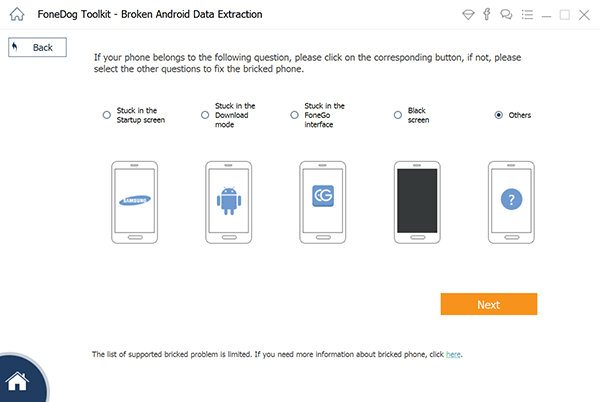
Wählen Sie Ihr Szenario - Step2
Der nächste Schritt besteht darin, die korrekte Marke und das Modell des Samsung-Geräts einzugeben. Dies wird erlauben FoneDog Toolkit - Gebrochene Android Datenextraktion um das korrekte und aktualisierte Firmware-Paket herunterzuladen und zu installieren.
Sie können sich auf die Hersteller- und Modelldetails auf der Rückseite des Telefons beziehen oder die Samsung-Homepage besuchen. Klicken 'Bestätigen' weitermachen.

Geben Sie Marke und Modell ein - Step3
Als nächstes müssen Sie auf dem Samsung-Gerät in den Download-Modus gehen, indem Sie die folgenden Schritte ausführen:

Gehen Sie in den Download-Modus - Step4
FoneDog Toolkit - Gebrochene Android Datenextraktion Laden Sie nun das aktuellste Firmware-Paket herunter und scannen Sie dann das gesamte Gerät nach allen Inhalten.
Dieser Vorgang dauert je nach Dateigröße einige Minuten. Wenn der Scanvorgang beendet wird, können Sie nun alle vom Samsung-Telefon extrahierten Dateien auf dem Bildschirm sehen.
Sehen Sie sich alle benötigten Dateien in der Vorschau an und markieren Sie den gewünschten Inhalt und klicken Sie auf 'genesen'am Ende des Bildschirms.

Dateien wiederherstellen - Step5
Schließlich hast du gerade ausgeführt Wiederherstellung von Dateien für Samsung zerbrochener Bildschirm ohne zu viele Probleme und ungewohnte Schritte zu erleben.
FoneDog Toolkit - Gebrochene Android Datenextraktion ist so einfach zu bedienen, dass auch Anfänger diese Software verwenden können. Es war der Entwickler und entworfen, um benutzerfreundlich zu sein und ohne zu viele komplizierte Schritte. Es verfügt über einfache anklickbare Anweisungen, um nichttechnischen Benutzern die reibungslose Verwendung zu ermöglichen.
Gratis Download Gratis Download
Unfälle passieren die ganze Zeit, auch wenn wir unser Bestes geben, vorsichtig zu sein. Aus diesem Grund empfehlen wir Ihnen, Backups immer religiös zu machen, da Sie nie wissen werden, wann Daten verloren gehen. Gute Sache, FoneDog Toolkit - Gebrochene Android Datenextraktion hat uns eine großartige Lösung für dieses häufige Problem geliefert. Wenn Ihr Gerät normalerweise verwendet werden kann, aber Daten verloren gehen, können Sie dies auch tun Verwenden Sie FoneDog, um die verlorenen Daten wiederherzustellen.
Jetzt müssen Sie sich nie wieder Sorgen machen Wiederherstellung von Dateien ab Samsung zerbrochener Bildschirm Geräte.
Hinterlassen Sie einen Kommentar
Kommentar
Android Data Recovery
Stellen Sie gelöschte Dateien von einem Android-Handy oder -Tablet wieder her.
Kostenlos Testen Kostenlos TestenBeliebte Artikel
/
INFORMATIVLANGWEILIG
/
SchlichtKOMPLIZIERT
Vielen Dank! Hier haben Sie die Wahl:
Excellent
Rating: 4.8 / 5 (basierend auf 91 Bewertungen)